Les notifications d’erreur sont un moyen simple et pratique d’informer l’utilisateur d’une anomalie avec son matériel ou son logiciel. Vous avez sans doute croisé de multiples messages d’erreur au cours des années, mais certains sont déconcertants et difficiles à résoudre. Le message de Google indiquant un « trafic inhabituel provenant de votre réseau informatique » en fait partie. Alors, de quoi s’agit-il exactement ? Et comment y remédier ?
Qu’est-ce que le message d’erreur « Trafic inhabituel » de Google ?
L’erreur de trafic inhabituel de Google peut se manifester sur n’importe quel navigateur ou appareil. Elle survient lorsque vous saisissez une requête dans le champ de recherche Google et que vous cliquez sur « Rechercher » ou lorsque vous utilisez la barre d’adresse pour trouver ce que vous cherchez (si Google est votre moteur de recherche par défaut). Le message affiche :
Nos systèmes ont détecté un trafic anormal provenant de votre réseau. Cette page a pour but de vérifier que ce sont bien des requêtes envoyées par vous et non par un robot.
Lorsque cette erreur apparaît, votre adresse IP (Protocole Internet) s’affiche en dessous, accompagnée d’un horodatage indiquant le moment où cela s’est produit. Pour continuer votre navigation, vous devez compléter le CAPTCHA (test de Turing public entièrement automatisé pour distinguer les humains des ordinateurs) et confirmer que vous n’êtes pas un robot.
Vous pourriez également recevoir une notification indiquant :
Ce réseau a été bloqué en raison de plaintes d’abus non traitées signalant un comportement malveillant. Cette page a pour but de confirmer que ce sont des requêtes envoyées par un humain et non par un robot provenant de ce réseau.
Il existe plusieurs variations, mais l’objectif des messages d’erreur « Trafic inhabituel provenant de votre réseau informatique » de Google est de signaler qu’il pense que vous êtes un robot ou un acteur malveillant. Pour valider que vous n’êtes ni l’un ni l’autre, Google vous demande de résoudre une énigme simple. Il s’agit d’une mesure de sécurité standard utilisée par de nombreux sites web et services en ligne.
Résoudre un CAPTCHA de temps en temps n’est pas un problème en soi. Mais le problème est que, la plupart du temps, l’erreur persiste même après avoir résolu le CAPTCHA. Elle se manifeste à chaque tentative d’utilisation de la recherche Google, ce qui rend la navigation extrêmement difficile et vous oblige à utiliser un moteur de recherche différent, potentiellement moins précis.
Pourquoi recevez-vous l’erreur « Trafic inhabituel » ?
Il y a sept causes possibles pour lesquelles vous pourriez recevoir ce message d’erreur. Bien que la plupart soient inoffensives, cette alerte peut aussi signaler une faille de sécurité.
1. Effectuer des recherches trop rapidement sur Google
Vous pouvez recevoir l’alerte « trafic inhabituel » si vous êtes trop rapide pour Google et que vous entrez de nombreux termes de recherche successifs. Lorsque vous faites cela de manière répétée sur une période prolongée, Google peut interpréter votre activité comme celle d’un robot programmé.
2. Utiliser un logiciel automatisé
Vous pourriez recevoir cette erreur si vous utilisez un logiciel automatisé. Par exemple, un outil de recherche de mots-clés qui récupère les requêtes saisies dans le champ de recherche Google ou un logiciel similaire que les professionnels du référencement (SEO) utilisent pour leur travail.
3. Partager votre réseau avec d’autres personnes
L’erreur « trafic inhabituel » peut survenir lorsque vous utilisez un réseau Wi-Fi public. Étant donné que de nombreuses personnes sont probablement connectées au même réseau et font des recherches sur Google, le système peut identifier ces requêtes comme étant automatisées. Cela peut aussi se produire si plusieurs personnes utilisent votre réseau domestique en même temps.
4. Utiliser un VPN
Naviguer sur le web via un logiciel de réseau privé virtuel (VPN) ou utiliser un plugin de navigateur proxy peut parfois amener Google à afficher l’erreur « trafic inhabituel » et vous demander de résoudre un CAPTCHA. Par exemple, utiliser le navigateur Tor et tenter de faire une recherche Google peut provoquer cette erreur car votre requête est acheminée via plusieurs adresses. Google considère cela comme suspect et affiche l’alerte d’erreur.
5. Utiliser certaines extensions
Certaines extensions de navigateur peuvent également faire croire à Google que le trafic provenant de votre réseau n’est pas organique, surtout celles qui envoient des requêtes automatisées, ou du moins donnent cette impression. Cela inclut notamment les extensions de web scraping et celles utilisées pour la recherche SEO.
6. Votre logiciel est obsolète
Vous pourriez recevoir ce message d’erreur car votre logiciel est obsolète. Si votre VPN n’a pas été mis à jour depuis un certain temps ou que votre navigateur est trop ancien, Google peut suspecter un comportement douteux et similaire à celui d’un robot.
7. Vous êtes attaqué
Lorsqu’un problème inhabituel avec votre connexion internet ou votre appareil persiste, il est possible qu’un acteur malveillant ou un logiciel malveillant soit à l’origine de la situation.
Comment corriger l’erreur « Trafic inhabituel provenant de votre réseau informatique »
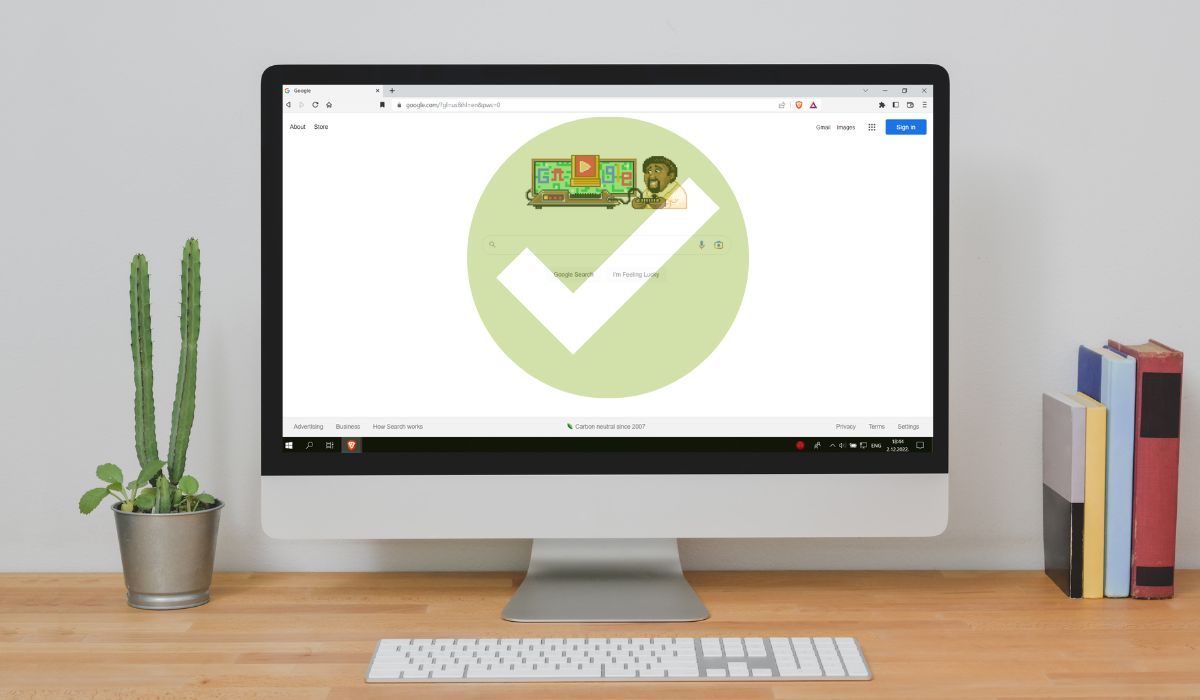
Maintenant que vous savez ce qui pourrait causer cette erreur, il est temps d’en traiter la cause. La bonne nouvelle est que vous n’avez probablement rien à craindre. Si vous effectuez des recherches trop rapidement ou que vous utilisez un outil de recherche de mots-clés, vous pouvez résoudre le problème en vidant le cache, l’historique et les cookies de votre navigateur.
- Si vous utilisez un navigateur de bureau basé sur Chromium comme Chrome, Edge ou Opera, le moyen le plus simple et le plus rapide est de presser Ctrl + Maj + Suppr. Un menu contextuel s’affichera. Vous pourrez choisir les éléments à effacer. Le même raccourci fonctionne également dans Safari et Mozilla Firefox.
- Sur les appareils mobiles, le processus est légèrement plus complexe, mais identique sur presque tous les navigateurs. Pour effacer le cache et les cookies, vous devrez accéder aux paramètres du navigateur puis à l’option « Effacer les données de navigation » ou « Effacer l’historique et les données du site web ».
Si vous pensez qu’un VPN, un proxy ou un autre logiciel sur votre appareil est responsable, désactivez-le et vérifiez si l’erreur disparaît. Si cela ne fonctionne pas, essayez de redémarrer votre modem ou routeur manuellement. Débranchez-le, patientez quelques minutes, puis rebranchez-le. Vous pouvez aussi appuyer sur le bouton de réinitialisation situé à l’arrière.
Si une extension de navigateur vous semble fautive, désactivez-la ou supprimez-la. Si vous utilisez Chrome (ou un navigateur similaire basé sur Chromium), cliquez sur la petite icône de puzzle dans la barre d’adresse, localisez l’extension qui pourrait poser problème et désactivez-la ou supprimez-la. Dans Firefox, vous pouvez faire la même chose en cliquant sur le bouton de menu (les trois barres) et en allant dans « Modules complémentaires et thèmes » > « Extensions ».
Voici la mauvaise nouvelle : si aucune de ces solutions ne fonctionne, votre sécurité pourrait être compromise. Cela est probable si vous remarquez d’autres signes d’infection par un logiciel malveillant ou de faille de sécurité : ralentissement, surchauffe, plantages du système, fenêtres contextuelles, publicités, etc.
Certains logiciels malveillants sont difficiles à détecter et opèrent en arrière-plan, envoyant des requêtes répétées, ce qui fait que Google considère votre trafic comme automatisé ou inhabituel, d’où le message d’erreur « trafic inhabituel ». Mais il existe des moyens de les supprimer. Si vous n’avez pas de protection contre les logiciels malveillants, téléchargez-en une immédiatement : il existe de nombreux outils antivirus gratuits. Après avoir installé un logiciel anti-malware, analysez votre ordinateur.
Si vous pensez que votre téléphone Android est infecté par un logiciel malveillant, essayez de le supprimer plutôt que de faire immédiatement une réinitialisation d’usine, qui remettra votre smartphone à son état initial.
Il est très improbable que votre iPhone soit infecté par un logiciel malveillant, surtout s’il n’est pas jailbreaké, mais vérifiez quand même les appareils iOS par précaution.
Cela étant dit, il existe une faible probabilité que l’ensemble de votre réseau soit compromis. Si vous pensez que c’est le cas, la première chose à faire est de l’analyser pour détecter tout problème potentiel. Il existe plusieurs manières de vérifier manuellement si votre réseau est sécurisé et de le protéger si ce n’est pas le cas.
Éliminer l’erreur « Trafic inhabituel » une bonne fois pour toutes
Dans la plupart des cas, l’erreur « trafic inhabituel » de Google n’est pas inquiétante et peut être contournée. Cependant, elle reste agaçante, il est donc utile de savoir comment la supprimer lorsqu’elle se manifeste.
Que vous receviez ou non des messages d’erreur, votre sécurité dépend du réseau auquel vous êtes connecté. Heureusement, même si vous n’êtes pas un expert en informatique, vous pouvez facilement sécuriser le Wi-Fi de votre domicile en quelques minutes seulement.